

Получите СКИДКУ 93% на всю жизнь
Эксклюзивное предложение
Не пропустите эту сделку, она поставляется с Менеджером паролей БЕСПЛАТНО.
Получить 93% выкл на FastestVPN и пользу ПасХалк Менеджер паролей бесплатно
Получить эту сделку сейчас!By Нэнси Уильям Без комментариев 5 минут
Что такое AirPods? AirPods предназначены только для устройств Apple? Можете ли вы изменить имя AirPods на своем устройстве? В этом руководстве в простых шагах изложено все, что вам нужно знать. Короче говоря, AirPods — одни из лучших наушников на рынке, которые с годами постоянно улучшались.
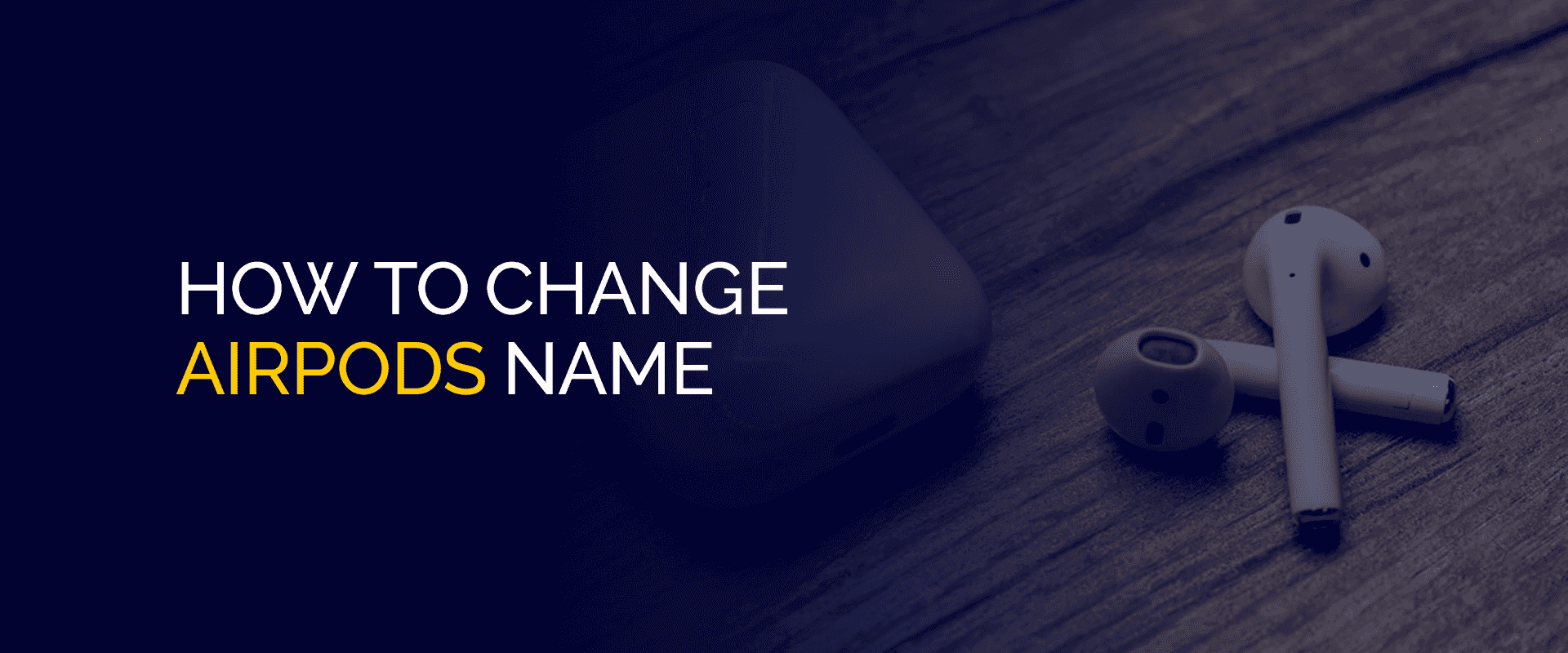
СОВЕТ – Вам знаком термин «блюснарфинг»? Это сочетание слов «Bluetooth» и «snarf», что означает «украсть что-то у других». В этом случае включение Bluetooth также может привлечь киберпреступников. Они могут имитировать название своего устройства так, как оно вам знакомо. Как только вы подключите Bluetooth к их устройству, они смогут легко получить доступ к вашему устройству и данным, украсть их, поделиться ими или использовать по своему усмотрению. По этой причине, когда вы включаете Bluetooth, чтобы изменить имя своих AirPods, убедитесь, что FastestVPN подключается одновременно. Мы можем помочь предотвратить кражу данных.
Различные модели существуют в разных ценовых диапазонах в зависимости от их обнаружения износа, пространственного звука, распознавания голоса Siri, срока службы энергии и других характеристик. Помимо этого, большинство полагают, что AirPods предназначены только для устройств Apple, но это далеко не так. Вы можете использовать их на своих устройствах Android, Windows или Bluetooth.
Несмотря на то, что это значительное улучшение, возникают незначительные проблемы, когда к вашим AirPods подключено несколько устройств Bluetooth. Чтобы это исправить, лучшим вариантом будет переименовать iPhone Airpods на разных устройствах. Этот процесс относительно прост в исполнении, во многом похож на изменение вашего имени AirDrop, и это руководство проведет вас через все этапы.
Для iOS
Идти к "Настройки>>Блютуз» > нажмите на значок информации (I) рядом с именем вашего устройства AirPods. Нажать на "Фамилия» > введите новое имя AirPods > «Готово".
Для Android
Нажмите на "Настройки>>Подключенные устройства» > Теперь нажмите на значок шестеренки настроек. Это рядом с устройством AirPods> нажмите «Переименовывать".

Времена проводных наушников прошли далеко, и у нас есть один из лучших продуктов Apple, когда-либо созданных, — беспроводные наушники Bluetooth под названием AirPods. Самый первый прототип был представлен в сентябре 2016 года, как раз тогда, когда был анонсирован iPhone 7.
Изменение имени ваших AirPods на Android намного проще, чем на устройствах iOS. Вот как начать:
Откройте чехол AirPods и наденьте его. Перейдите в «Настройки», нажмите «Bluetooth», а затем щелкните значок информации (i) рядом с AirPods. В разделе имени отмените или переименуйте его. Вернитесь назад, прокрутите вниз и нажмите «Забыть это устройство» > «Забыть устройство» >, а затем подтвердите это. Положите оба AirPods обратно в футляр, закройте его, а затем откройте снова. За корпусом имеется кнопка; сильно нажмите на него и удерживайте 15 секунд для сброса настроек. Подождите, пока индикатор не загорится красным и не начнет мигать. Закройте и снова откройте чехол и включите телефон. Вы увидите модель AirPods без названия. Наденьте его, зайдите в настройки и переименуйте их.
Да, изменить имя AirPod на iOS 16 легко. На самом деле это руководство предназначено для iOS 17 и более поздних версий. Для начала перейдите в «Настройки»> нажмите на имя своего AirPods. Нажмите кнопку информации рядом с ним и отредактируйте имя. Чтобы сохранить новое имя AirPod, нажмите «Готово».
Да, изменить имя ваших AirPods безопасно. Однако внешние факторы, такие как взломанные соединения Bluetooth, могут нанести вред устройствам и данным. По этой причине мы рекомендуем подключиться к FastestVPN.
Руководство по изменению имени AirPods Pro такое же, как и наше руководство, упомянутое выше.
Вам нужны идеи для уникального имени AirPod? Вот некоторые из них:
Теперь вы знаете, как изменить имя AirPods на нескольких устройствах, включая iPhone, iPad, Android, Mac и Windows. Однако учтите, что кибератаки могут иногда происходить, когда Bluetooth включен. Для этого мы рекомендуем зашифровать ваше соединение и защитить ваши устройства с помощью FastestVPN. Наши ведущие в отрасли функции в приложении помогают сохранить анонимность вашего IP-адреса, безопасность IP-адреса и защиту данных, а также другие преимущества.
© Copyright 2024 Самый быстрый впн - Все права защищены.


Не пропустите эту сделку, она поставляется с Менеджером паролей БЕСПЛАТНО.
На этом веб-сайте используются файлы cookie, чтобы мы могли предоставить вам наилучшие возможности для пользователей. Информация о файлах cookie хранится в вашем браузере и выполняет такие функции, как распознавание вас, когда вы возвращаетесь на наш сайт, и помогаете нашей команде понять, какие разделы веб-сайта вы найдете наиболее интересными и полезными.
Строго необходимое Cookie должно быть включено всегда, чтобы мы могли сохранить ваши настройки для настроек cookie.
Если вы отключите этот файл cookie, мы не сможем сохранить ваши предпочтения. Это означает, что каждый раз, когда вы посещаете этот сайт, вам нужно снова включить или отключить файлы cookie.


